1、首先,我们打开我们电脑上面的ppt,然后我们点击视图;

2、之后我们点击幻灯片模板;

3、然后我们在下方就可以看到一个日期了;

4、然后我们点击插入;

5、之后我们点击页眉和页脚;

6、弹出的界面,我们将日期和时间给勾选上;

7、然后我们点击全部应用;
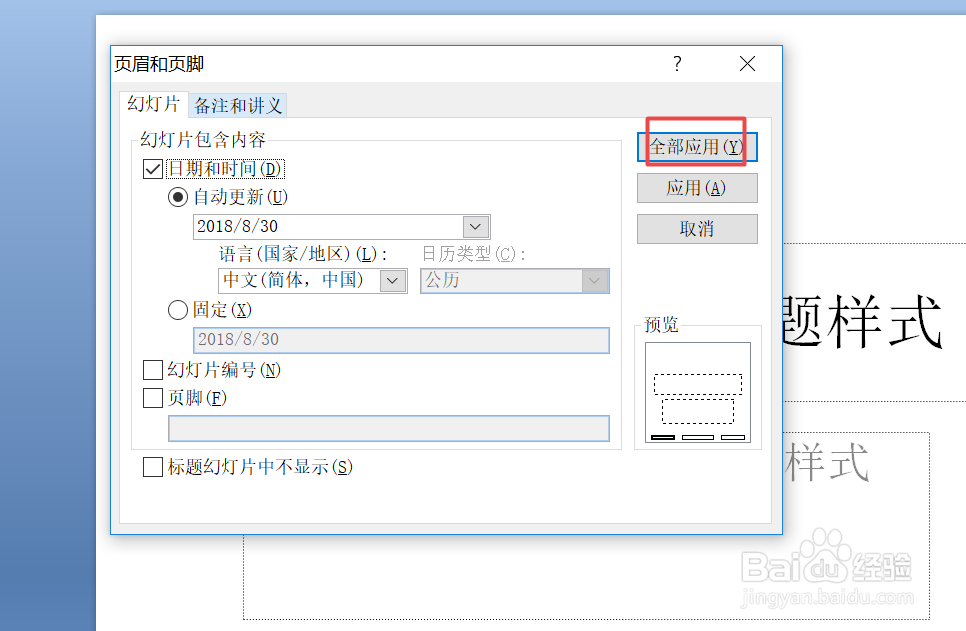
8、之后我们点击幻灯片母版,之后我们点击关闭母版视图;

9、这样我们就设置好了,我们可以看到下方的日期,这个日期是会进行每日都更新的。

时间:2024-10-13 11:49:38
1、首先,我们打开我们电脑上面的ppt,然后我们点击视图;

2、之后我们点击幻灯片模板;

3、然后我们在下方就可以看到一个日期了;

4、然后我们点击插入;

5、之后我们点击页眉和页脚;

6、弹出的界面,我们将日期和时间给勾选上;

7、然后我们点击全部应用;
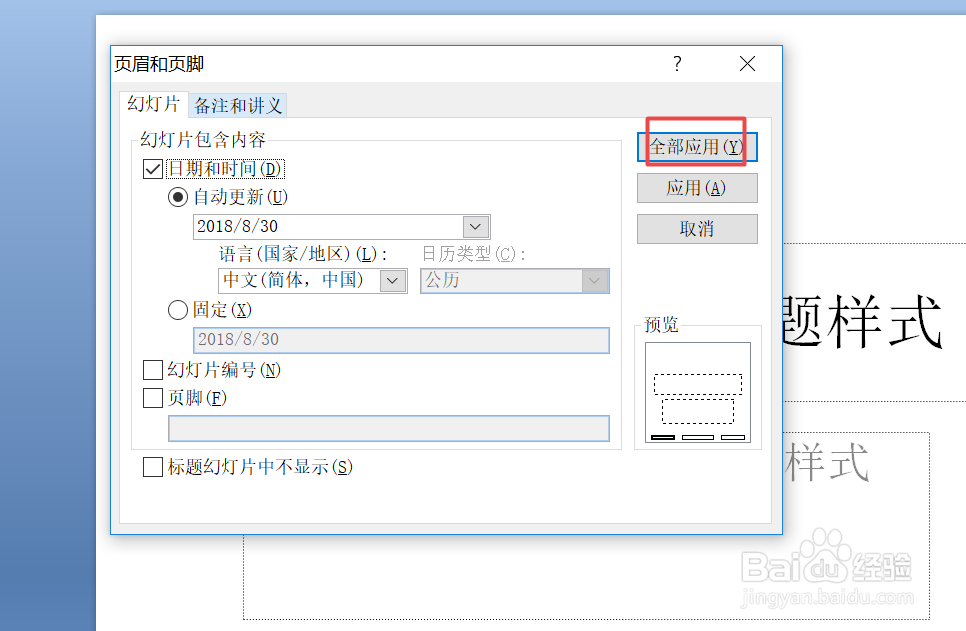
8、之后我们点击幻灯片母版,之后我们点击关闭母版视图;

9、这样我们就设置好了,我们可以看到下方的日期,这个日期是会进行每日都更新的。

